マーケットプレイスでテンプレートを見つける
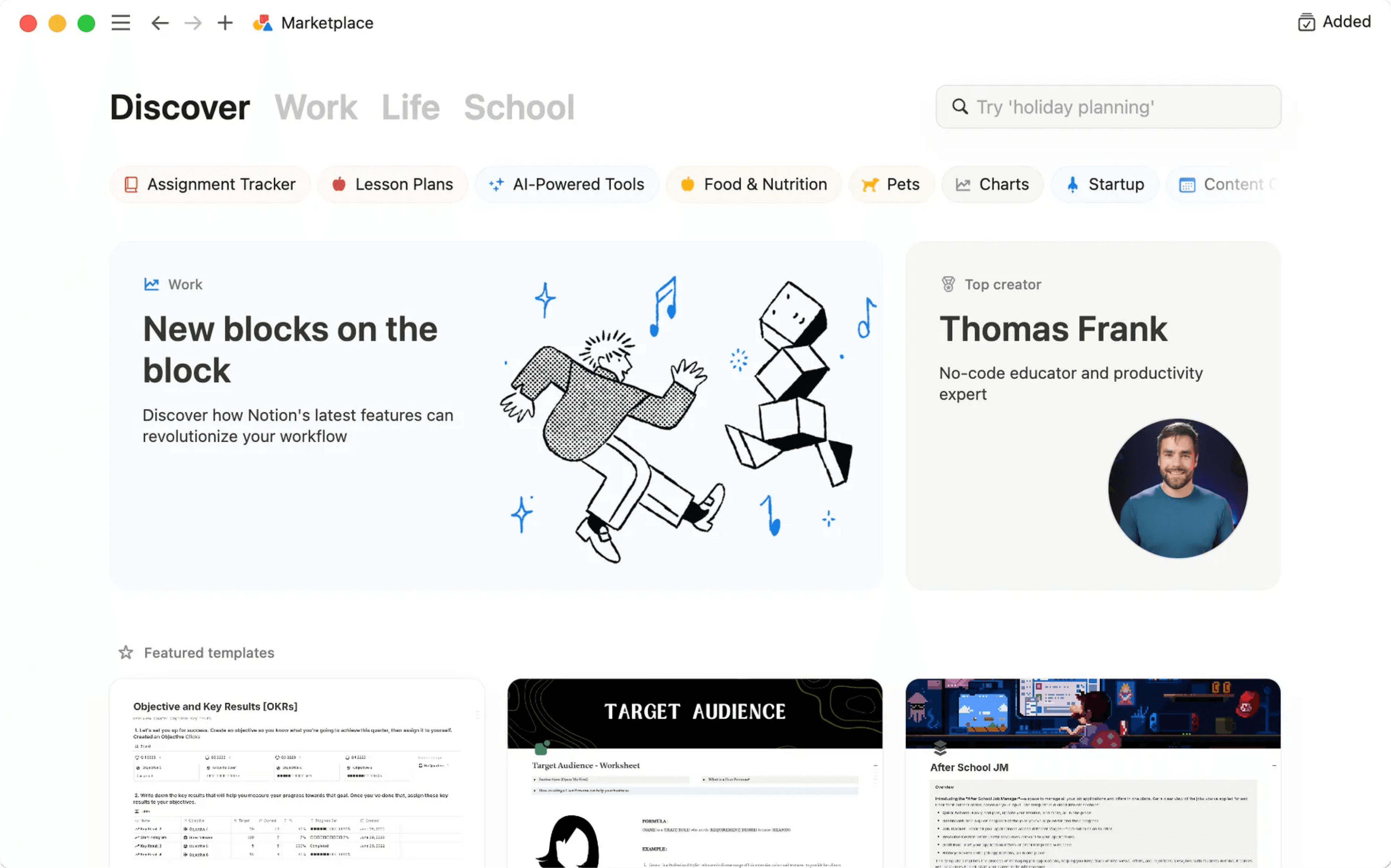
どのような目的であっても、マーケットプレイスなら最適なテンプレートが見つかります。マーケットプレイスで検索する方法や、テンプレートを追加・管理し、Notionワークスペースで使用する方法については以下をご覧ください 👛
Notionのマーケットプレイスは、ニーズに合ったあらゆる種類のテンプレートを安心して見つけられる場所です。認証済みのクリエイターが作成した無料と有料のテンプレートが揃っており、マーケットプレイスから直接購入できます。
Notionサイドバーの テンプレート をクリックするとマーケットプレイスにアクセスできます。マーケットプレイスでは、たくさんのおすすめのテンプレートが用途や人気度などに分かれて表示されています。ページの上部で 仕事、暮らし、学校 をクリックするか検索バーを使用すると、目的に合うテンプレートを表示することができます。
追加された回数と料金が各テンプレートの下に表示されます。テンプレートをクリックするとテンプレートに関する以下の情報を確認できます。
特徴と用途
作成者
ユーザーレビューとテンプレートの総合評価
追加された回数
最終更新日
このテンプレートのカテゴリー
テンプレートに含まれるNotionの機能

備考:
テンプレートを追加するには、ログインした状態でNotionデスクトップアプリまたはWeb版Notionを使用している必要があります。
購入に使用できる通貨は米ドルのみです。
現在、利用できるお支払い方法はクレジットカードのみです。
マーケットプレイスでの購入には売上税が適用されます。
マーケットプレイスには、無料と有料のテンプレートがあります。使いたいテンプレートが見つかったら、ページの上部で 追加(無料の場合)または {料金}で購入 をクリックすると、ワークスペースにテンプレートを追加します。
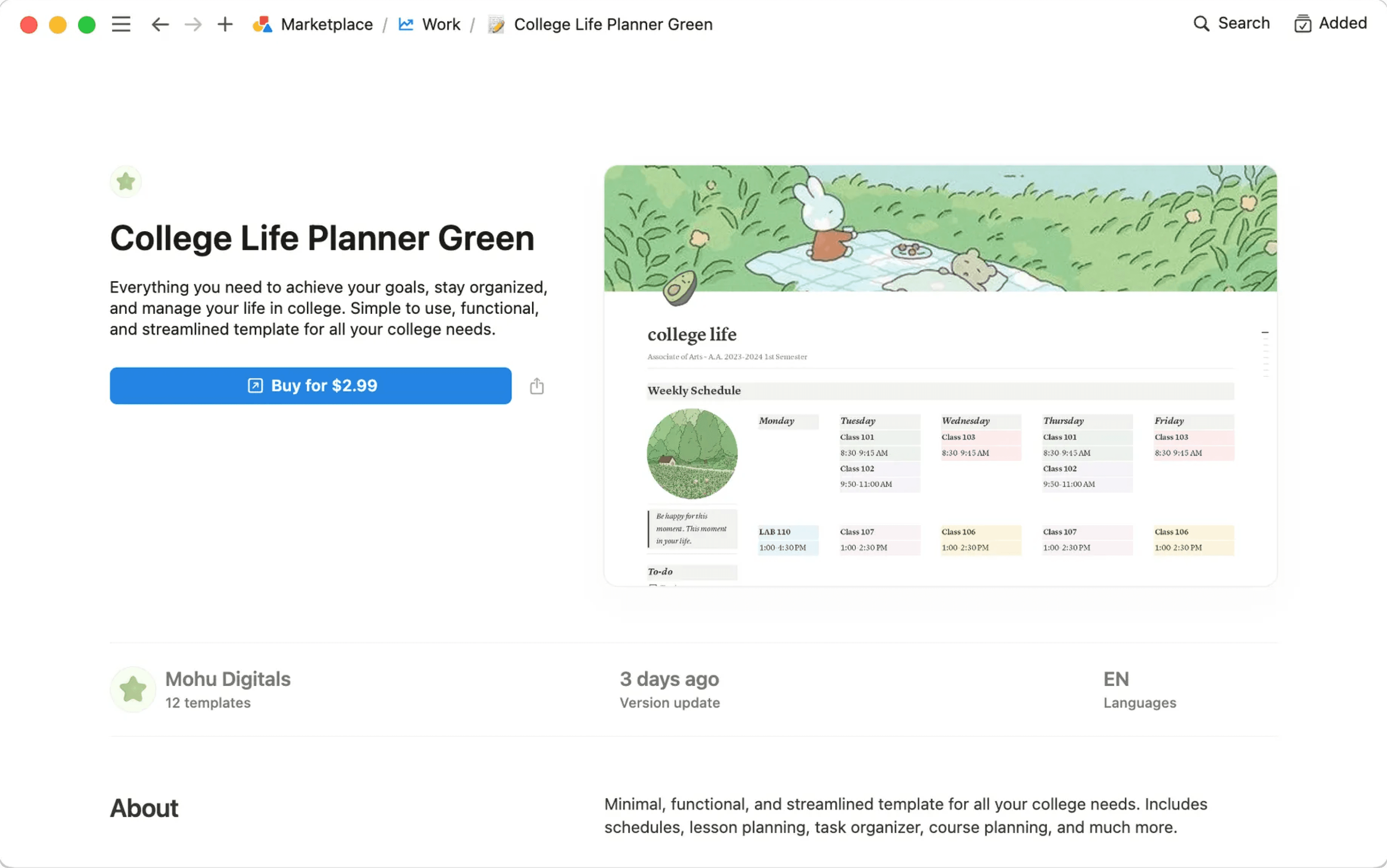
テンプレートクリエイターがサードパーティプラットフォームで有料テンプレートを販売している場合は、自動的にそこに移動します。プロンプトに従って購入を完了します。
テンプレートクリエイターがマーケットプレイスで直接テンプレートを販売している場合は、以下のステップに従って購入を完了します。
プライベートページや特定のチームスペースなど、ワークスペース内のどこにテンプレートを複製するかを選択します。
請求情報を入力します。
クーポンを持っている場合はクーポンコードを入力します。クーポンの期限が切れていないかどうかご確認ください。また、1回の購入には、1つのクーポンのみが利用できます。
チェックボックスをオンにして、Notionの利用規約と14日間返金ポリシーに同意してください。
クリエイターがあなたのメールアドレスをリクエストした場合は、チェックボックスをオンにして、あなたをメーリングリストに追加できるようにします。メールによるコミュニケーションはいつでも拒否することができます。また、クリエイターからのメールについて質問や懸念がある場合は、[email protected]までご連絡ください。
追加または{料金}で購入をクリックします。
購入後に画面に表示される2つのメッセージで、購入が完了したこと、テンプレートをワークスペースで使用できるようになったことが確認できます。購入に失敗した場合は、テンプレートをワークスペースに複製することはできません。

備考:
テンプレートをワークスペースに追加すると、そのNotionワークスペースでテンプレートを複数回複製できます。ただし、クリエイターが、テンプレートを別のワークスペースに移動できないよう設定している場合があります。この場合、テンプレートを別のワークスペースに複製したり、テンプレートから特定のブロックをコピーして別のNotionワークスペースのページに貼り付けることはできません。
フリープランをご利用の場合は、複製したテンプレートでオートメーションを使用またはオフにすることはできますが、編集や新規作成はできません。
フォームを含むテンプレートを追加する場合は、フォームの回答が元のフォームのクリエイターではなくあなたに送られるように、ゼロから別のバージョンのフォームを設定してください。
ワークスペースにテンプレートを複製すると、
アクセスできませんというブロックが表示される場合があります。そうしたブロックはテンプレートの一部ではない可能性が高いため、ワークスペースから削除しても問題ありません。
ワークスペースに追加したテンプレートを管理するには、Notionサイドバーのテンプレートに移動してマーケットプレイスを開き、ページ上部の追加をクリックします。ワークスペースに追加されたすべてのテンプレートと、追加したユーザー、支払った料金、追加された日が一覧で表示されます。ここでは、テンプレートに関して以下の操作ができます。

注:マーケットプレイスで直接追加または購入したテンプレートのみが、追加メニューに表示されます。サードパーティプラットフォームで追加または購入したテンプレートは表示されません。
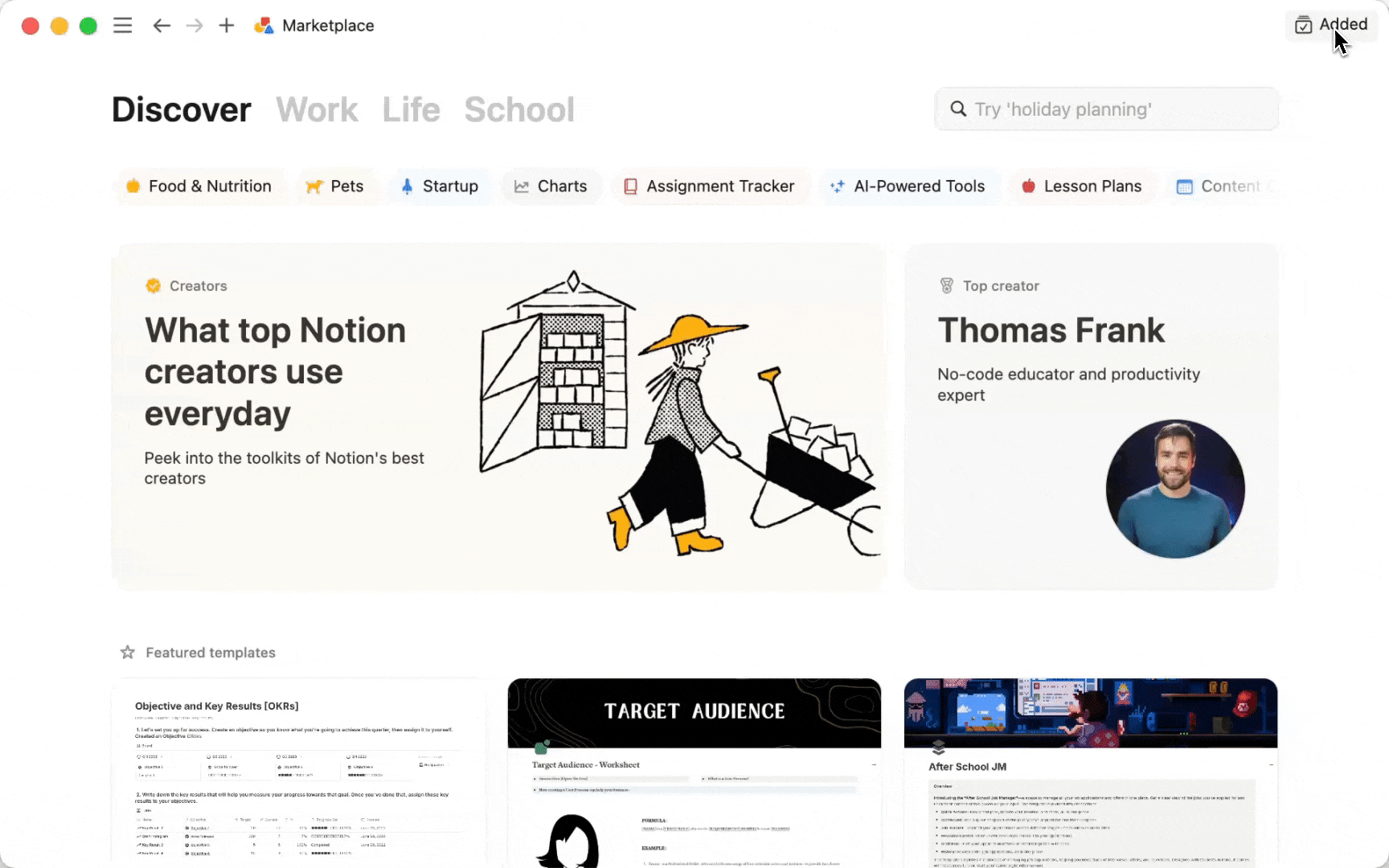
テンプレートのレビュー
追加したテンプレートのレビューを作成する手順は以下の通りです。
テンプレートの横にある
•••️をクリックします。レビューを残すを選択します。プロンプトに従ってレビューを書きます。レビューの内容が、あなたが追加したテンプレートに関すること、冒涜的な内容や不適切な内容が含まれていないこと、また、理解しやすいことをご確認ください。これらのガイドラインに違反するレビューは公開されません。
クリエイターへの問い合わせ
テンプレートのクリエイターに問い合わせる手順は以下の通りです。
テンプレートの横にある
•••️をクリックします。クリエイターに問い合わせるをクリックします。
返金のリクエスト

備考:
マーケットプレイスの返金ポリシーは、マーケットプレイスでの購入にのみ適用されます。サードパーティを通じてNotionテンプレートを購入し、購入に関して問い合わせたい場合は、サードパーティにご連絡ください。
Notionは一部返金を行いません。
マーケットプレイスの返金ポリシーを確認し、返金の対象となるかどうかをご確認ください。
購入から14日以内であれば返金を求めることができます。返金が処理されると以下の状態となります。
プライベートページ内を含め、ワークスペース内のテンプレートのコピーがすべて削除されます。
テンプレートのコピーされたセクション(特定のページ、データベース、ボタン、その他のブロック)は削除されます。
テンプレート内で作成した新規ページを含め、テンプレートに加えた変更や追加がすべて削除されます。
返金をリクエストする手順は以下の通りです。
購入したテンプレートの横にある
•••️をクリックします。返金をリクエストを選択します。テンプレートを購入したのがあなた自身でない場合は、このオプションは表示されません。注意事項を読み、
返金手続きを続行を選択します。返金をリクエストする理由を入力し、
続行を選択します。
返金リクエストを送信すると、返金の承認または却下をお知らせするメールが届きます。返金が承認されると、数営業日以内に返金を受け取ることができます。
気持ちが変わり、テンプレート料金の返金を希望しない場合は、テンプレートの横にある ••• を選択します。リクエスト済みの返金 の横にある キャンセル を選択して、はい、返金をキャンセルします を選択します。
購入後14日以内に返金リクエストを行えば、返金の対象となります。Notionは、一定期間内の過剰な返金リクエストなどの不正行為を確認した場合、返金リクエストを拒否する権利を留保します。返金ポリシーが義務付けられている地域にお住まいの場合、Notionはそのポリシーで指定されたタイムラインまたはガイドラインを遵守します。
